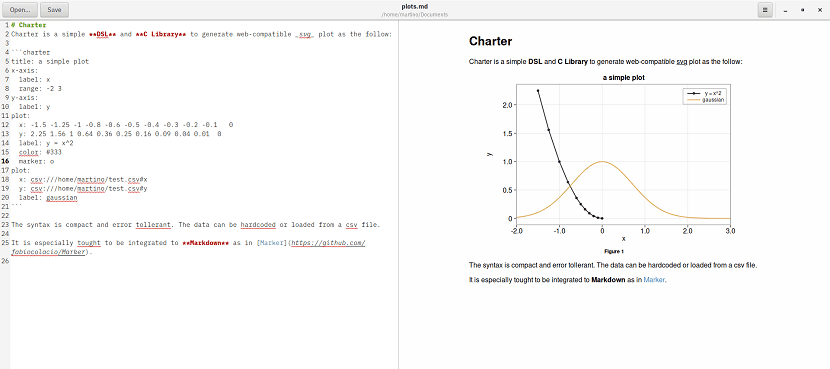
Vâng, không nghi ngờ gì nữa là có điều có thể tự hào trong Linux về mặt ứng dụng là số lượng lớn các trình soạn thảo Văn bản đó là dành cho tất cả các loại và trong số đó có nhiều người ủng hộ Markdown hoặc dành cho nó.
Trong trường hợp này, hôm nay chúng ta sẽ gặp Marker, là một trong nhiều trình soạn thảo Markdown mã nguồn mở và miễn phí, được thiết kế trong GTK3 để triển khai tốt với máy tính để bàn Gnome.
Ứng dụng này vẫn đang được phát triển, nhưng nó đã bao gồm hầu hết những thứ mà người dùng sẽ cần trong trình chỉnh sửa Markdown.
Marker cố gắng cung cấp cho người dùng trải nghiệm tốt trong việc chỉnh sửa tài liệu, không giống như một số, đó là một điểm mà họ có xu hướng bỏ qua.
Trong số các đặc điểm chính của Marker, chúng ta có thể làm nổi bật những điều sau:
- Xem trước HTML trực tiếp
- Chuyển đổi HTML và LaTeX tài liệu với SciDown
- Biểu diễn toán học TeX với KaTeX và MathJax
- Hỗ trợ cho lưu đồ Nàng tiên cá, biểu đồ tuần tự và biểu đồ Gantt
- Hỗ trợ cho các biểu đồ phân tán điều lệ, biểu đồ thanh và biểu đồ đường
- Đánh dấu cú pháp cho các khối mã bằng cách sử dụng highlight.js
- Cửa sổ biên tập phác thảo tích hợp, hữu ích để thêm sơ đồ vẽ tay và chữ ký vào tài liệu
- Chủ đề tùy chỉnh CSS
- Chủ đề cú pháp tùy chỉnh
- Cú pháp khoa học bổ sung từ SciDwon wiki
- Biểu diễn toán học TeX với KaTeX và MathJax
- Hỗ trợ sơ đồ nàng tiên cá
- Hỗ trợ điều lệ cho điều lệ
- Đánh dấu cú pháp cho các khối mã với highlight.js
- Trình chỉnh sửa phác thảo tích hợp
- Tùy chọn xuất linh hoạt với pandoc.
- Xuất sang HTML, PDF, RTF, ODT, DOCX và LaTeX
Từ tùy chọn Marker, người dùng có thể chọn hiển thị số dòng, bao văn bản, khoảng cách hiển thị hoặc bật tính năng kiểm tra chính tả, tính năng này bị tắt theo mặc định.
Tự động thụt lề tab, chèn khoảng trắng thay vì tab và chiều rộng tab cũng có thể được thay đổi từ đây.
cũng bạn có thể thay đổi chủ đề làm nổi bật cú pháp của trình soạn thảo, chủ đề khối mã hoặc chủ đề xem trước CSS, bật các tính năng nâng cao như Mermaid hoặc Charter và chuyển đổi giữa KaTeX hoặc MathJax để kết xuất toán học.

Làm thế nào để cài đặt Marker trên Ubuntu và các dẫn xuất?
Nếu bạn quan tâm đến việc có thể sử dụng trình chỉnh sửa này, Họ có thể thực hiện theo hướng dẫn mà chúng tôi chia sẻ dưới đây.
Phương pháp cài đặt đầu tiên mà chúng tôi sẽ sử dụng là biên dịch mã nguồn của nó.
Đối với điều này, chúng tôi sẽ mở một thiết bị đầu cuối trong hệ thống của mình bằng Ctrl + Alt + T và trong đó, chúng tôi sẽ nhập lệnh sau:
sudo apt-get install python3 python3-pip ninja-build libgtk-3-dev libgtksourceviewmm-3.0-dev alac libgirepository1.0-dev meson desktop-file-utils iso-codes libcanberra-dev libgee-0.8-dev libglib2.0-dev libgmime-2.6-dev libgtk-3-dev libsecret-1-dev libxml2-dev libnotify-dev libsqlite3-dev libwebkit2gtk-4.0-dev libgcr-3-dev libenchant-dev libunwind-dev libgoa-1.0-dev libjson-glib-dev itstool gettext sudo pip3 install --user meson
Sau đó, chúng ta sẽ tiến hành tải xuống mã nguồn của ứng dụng bằng lệnh sau:
git clone https://github.com/fabiocolacio/Marker.git
Chúng tôi nhập thư mục với:
cd Marker
Và chúng tôi tiến hành thực hiện như sau:
git submodule update --init --recursive mkdir build && cd build meson .. --prefix /usr ninja sudo ninja install
Và đã sẵn sàng với nó, bây giờ chúng ta có thể sử dụng ứng dụng.
Cài đặt điểm đánh dấu từ Flathub
Bây giờ, chúng tôi có phương pháp khác này cho Ubuntu và các dẫn xuất để có thể cài đặt trình chỉnh sửa này trên hệ thống (đối với Arch Linux, nó có thể được cài đặt từ AUR).
Phương pháp khác mà chúng tôi sẽ sử dụng này là với sự trợ giúp của gói Flatpak, vì vậy chúng tôi phải có sự hỗ trợ để có thể cài đặt các ứng dụng loại này trên hệ thống của mình.
Khi chúng tôi chắc chắn có sự hỗ trợ để cài đặt loại ứng dụng này, trong một thiết bị đầu cuối, chúng tôi sẽ thực thi lệnh sau:
flatpak install flathub com.github.fabiocolacio.marker
Sau khi cài đặt xong, chúng ta có thể tiến hành mở ứng dụng này từ menu ứng dụng của mình. Nếu không tìm thấy trình khởi chạy, ứng dụng có thể được chạy từ thiết bị đầu cuối với:
flatpak run com.github.fabiocolacio.marker
Không thể cài đặt thư viện "alac" trong Ubuntu 18.04, nó không được tìm thấy trong các kho lưu trữ mà chúng tôi đã đăng ký (tất nhiên là Ubuntu và một số kho lưu trữ bên thứ ba bổ sung). Cuối cùng "ninja" không hoạt động, quay lại bước của mình trước tiên mình phải tìm và cài đặt "alac", nếu thành công mình sẽ báo cho các bạn.
Một cái khác mà tôi không thấy đóng góp gì. Khi nào họ phát hiện ra rằng người dùng bình thường muốn WYSIWYG, sự nhẹ nhàng của một trình chỉnh sửa MD, đúng vậy, nhưng với sự thoải mái và hiệu quả của WYSIWYG? Việc phải đi đến chế độ xem mã để chỉnh sửa thay vì sử dụng chế độ xem cuối cùng trực tiếp, như trong trình xử lý văn bản có ích gì? Thật tốt khi người ta có thể chỉnh sửa mã, nếu bạn muốn, nhưng nó không bắt buộc, bởi vì điều thú vị về MD là bạn có thể mang tệp đi bất cứ đâu, chỉnh sửa nó bằng bất kỳ trình soạn thảo văn bản thuần túy nào, thậm chí chỉnh sửa nó trên điện thoại di động và tiếp tục sau trên máy tính, nhưng chỉnh sửa ở chế độ mã chỉ hữu ích để tương thích với bất kỳ trình soạn thảo văn bản nào. Khi bạn ở nhà, thoải mái ngồi vào máy tính của mình, chỉnh sửa mã và xem chế độ xem cuối cùng, sau đó quay lại chế độ xem mã để tiếp tục chỉnh sửa và sau đó quay lại chế độ xem cuối cùng để xem nó thực sự trông như thế nào, v.v. cho đến khi sự kết thúc. vô cùng và xa hơn là một ví dụ thực sự về "sự kém hiệu quả" nghĩa là gì.
Tôi vẫn ở lại với Uncolored, tức là Electro, nó đã bị bỏ rơi hơn một năm và còn nhiều thiếu sót, nhưng nó cho phép tôi chỉnh sửa trong WYSIWYG.
Thông báo cho Messrs. nhà phát triển: chúng tôi KHÔNG cần thêm chương trình làm tương tự. Những gì chúng ta cần là các chương trình TỐT HƠN.
Xin chào Christian Chào buổi sáng, bạn có khỏe không ...
Tôi thấy rằng bạn thích MarkDown như tôi, tôi làm phiền bạn nếu bạn có thể giúp tôi. Tôi muốn biết bạn đã làm thế nào để cài đặt Uncolored và nếu bạn tiếp tục sử dụng cái này
Tôi đánh giá cao nó rất nhiều.